Come cambiare directory in CMD su Windows 10
Tutti i problemi relativi a Windows possono essere risolti con un programma denominato Prompt dei comandi (CMD)(Command Prompt (CMD)) . Puoi alimentare il prompt dei comandi(Command Prompt) con comandi eseguibili per eseguire varie funzioni amministrative. Ad esempio, il comando cd o change directory viene utilizzato per modificare il percorso della directory in cui si sta attualmente lavorando. Ad esempio, il comando cd\windows\system32 cambierà il percorso della directory nella sottocartella System32 all'interno della cartella (System32)Windows . Il comando cd di Windows è anche chiamato (Windows)chdir e può essere utilizzato sia negli script di shell(shell scripts ) che nei file batch(batch files). In questo articolo imparerai come cambiare la directory in CMD su Windows 10 .

Come cambiare directory in CMD su Windows 10(How to Change Directory in CMD on Windows 10)
Cosa sono i comandi CWD e CD di Windows?(What are Windows CWD and CD Command?)
La directory di lavoro corrente(Current Working Directory) abbreviata in CWD è il percorso in cui la shell sta attualmente lavorando. Il CWD è obbligatorio per mantenere i suoi percorsi relativi. L'interprete dei comandi del tuo sistema operativo contiene un comando generico chiamato cd command Windows .
Digita il comando cd /? nella finestra del prompt dei comandi(Command Prompt window) per visualizzare il nome della directory corrente o le modifiche nella directory corrente. Dopo aver inserito il comando, otterrai le seguenti informazioni nel prompt dei comandi(Command Prompt) ( CMD ).
CHDIR [/D] [drive:][path] CHDIR [..] CD [/D] [drive:][path] CD [..]
- This .. Specifica che si desidera passare alla directory padre.
- Digitare unità CD:( CD drive: ) per visualizzare la directory corrente nell'unità specificata.
- Digitare CD senza parametri per visualizzare l'unità e la directory correnti.
- Utilizzare l'opzione /D per modificare l'unità corrente /oltre a modificare la directory corrente per un'unità.

Oltre al prompt dei comandi(Command Prompt) , gli utenti Windows possono anche utilizzare PowerShell per eseguire vari comandi(PowerShell to execute various commands) , come spiegato nei documenti Microsoft qui.
Cosa succede quando le estensioni dei comandi sono abilitate?(What happens when Command Extensions are enabled?)
Se le estensioni dei comandi(Command Extensions) sono abilitate, CHDIR cambia come segue:
- La stringa di directory corrente viene convertita per utilizzare lo stesso caso dei nomi su disco. Quindi, CD C:\TEMP imposterebbe effettivamente la directory corrente su C:\Temp se questo è il caso sul disco.
- Il comando CHDIR(CHDIR ) non tratta gli spazi come delimitatori, quindi è possibile utilizzare CD in un nome di sottodirectory che contiene uno spazio anche senza racchiuderlo tra virgolette.
Ad esempio: comando: cd \winnt\profiles\nomeutente\programmi\menu di avvio
è uguale al comando: cd “\winnt\profiles\nomeutente\programmi\menu di avvioâ€
Continua(Continue) a leggere di seguito per modificare/passare alle directory o a un percorso di file diverso.
Metodo 1: cambia directory per percorso(Method 1: Change Directory By Path)
Utilizzare il comando cd + full directory path per accedere a una directory o cartella specifica. Indipendentemente(Regardless) dalla directory in cui ti trovi, questo ti porterà direttamente alla cartella o directory desiderata. Segui i passaggi indicati per farlo:
1. Aprire la directory o la cartella(folder) in cui si desidera navigare in CMD.
2. Fare clic con il pulsante destro del mouse sulla barra degli indirizzi(address bar) e selezionare Copia indirizzo(Copy address) , come mostrato.

3. Ora premi il tasto Windows , digita cmd e premi Invio(Enter) per avviare il prompt dei comandi.(Command Prompt.)

4. In CMD, digita cd (il percorso che hai copiato)(cd (the path you copied)) e premi Invio(Enter ) come illustrato.

Questo aprirà la directory che percorso hai copiato nel prompt dei comandi(Command Prompt) .
Metodo 2: cambia directory per nome(Method 2: Change Directory By Name)
Un altro modo per modificare la directory in CMD Windows 10 è utilizzare il comando cd per avviare un livello di directory in cui stai attualmente lavorando:
1. Aprire il prompt dei comandi(Command Prompt) come mostrato nel Metodo 1.
2. Digita cd (directory in cui vuoi andare)(cd (directory you want to go to)) e premi Invio(Enter) .
Nota:(Note:) aggiungi il nome della directory(directory name) con il comando cd per passare a quella rispettiva directory. ad es . desktop
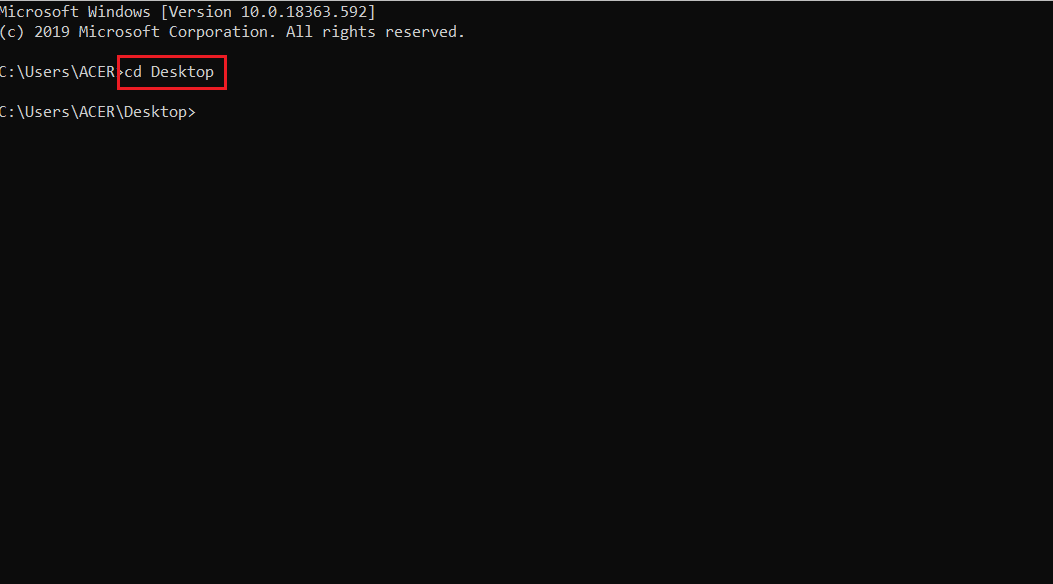
Leggi anche: (Also Read:) Elimina una cartella o un file utilizzando il prompt dei comandi (CMD)(Delete a Folder or File using Command Prompt (CMD))
Metodo 3: vai alla directory principale(Method 3: Go To Parent Directory)
Quando è necessario salire di una cartella, utilizzare il comando cd... Ecco come modificare la directory principale in CMD su Windows 10 .
1. Aprire il prompt dei comandi(Command Prompt) come in precedenza.
2. Digitare cd.. Â e premere il tasto Invio( Enter ) .
Nota:(Note:) qui verrai reindirizzato dalla cartella Sistema alla cartella (System)File comuni(Common Files) .

Metodo 4: vai alla directory principale(Method 4: Go To Root Directory)
Ci sono molti comandi per cambiare la directory in CMD Windows 10 . Uno di questi comandi è quello di passare alla directory principale:
Nota:(Note:) puoi accedere alla directory principale indipendentemente dalla directory a cui appartieni.
1. Apri il prompt dei comandi,(Command Prompt, ) digita cd /, e premi Invio(Enter) .
2. Qui, la directory principale per Program Files è l'unità C( drive C) , che è dove ti ha portato il comando cd/.
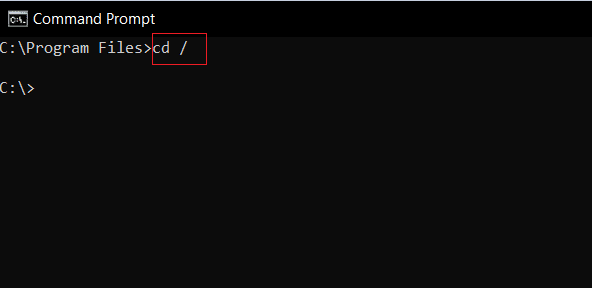
Leggi anche: (Also Read:) Come creare file vuoti dal prompt dei comandi (cmd)(How to create empty files from the command prompt (cmd))
Metodo 5: cambia unità(Method 5: Change Drive)
Questo è uno dei metodi più semplici su come modificare la directory in CMD su Windows 10 . Se vuoi cambiare l'unità in CMD , puoi farlo digitando un semplice comando. Segui i passaggi elencati di seguito per farlo.
1. Vai al prompt dei comandi(Command Prompt) come indicato nel Metodo 1(Method 1) .
2. Digitare la lettera di unità(drive) seguita da : ( due punti(colon) ) per accedere a un'altra unità e premere il tasto Invio(Enter key) .
Nota:(Note:) qui stiamo cambiando dall'unità C: all'unità D: e quindi all'unità E:

Metodo 6: cambia unità e directory insieme(Method 6: Change Drive & Directory Together)
Se vuoi cambiare insieme l'unità e la directory, c'è un comando particolare per farlo.
1. Passare al prompt dei comandi(Command Prompt) come indicato nel Metodo 1(Method 1) .
2. Digitare il comando cd / per accedere alla directory principale.
3. Aggiungi la lettera di unità(drive letter) seguita da : ( due punti(colon) )Â per avviare l'unità di destinazione.
Ad esempio, digita cd /D D:\Photoshop CC e premi il tasto Invio( Enter) per passare dall'unità C: alla directory di Photoshop CC nell'unità D.(D drive.)

Leggi anche: (Also Read:) [RISOLTO] Il file o la directory sono danneggiati e illeggibili([SOLVED] The file or Directory is corrupted and unreadable)
Metodo 7: aprire la directory dalla barra degli indirizzi(Method 7: Open Directory from Address Bar)
Ecco come modificare la directory in CMD su Windows 10 direttamente dalla barra degli indirizzi:
1. Fare clic sulla barra(address bar ) degli indirizzi della directory che si desidera aprire.

2. Scrivi cmd e premi Invio chiave( Enter key) , come mostrato.

3. La directory scelta si aprirà nel prompt dei comandi.
(Command Prompt.
)

Metodo 8: Visualizza all'interno della directory(Method 8: View Inside the Directory)
Puoi anche utilizzare i comandi per visualizzare all'interno della directory, come segue:
1. In Prompt dei comandi(Command Prompt) , utilizzare command dir per visualizzare le sottocartelle e le sottodirectory nella directory corrente.
2. Qui possiamo vedere tutte le directory all'interno della cartella C:\Program Files .

Consigliato(Recommended)
- Come correggere l'errore di sviluppo 6068(How to Fix Dev Error 6068)
- Come correggere l'errore di unione di Git(How to Fix Git Merge Error)
- Correggi l'errore DISM 87 in Windows 10(Fix DISM Error 87 in Windows 10)
- Il suono di correzione continua a interrompersi in Windows 10(Fix Sound Keeps Cutting Out in Windows 10)
Ci auguriamo che questa guida sia stata utile e che tu sia stato in grado di modificare la directory in CMD Windows 10( change the directory in CMD Windows 10) . Facci sapere quale comando cd di Windows pensi sia più utile. Inoltre, se hai domande o suggerimenti su questo articolo, sentiti libero di lasciarli nella sezione commenti.
Related posts
Come abilitare Attivo Directory in Windows 10
Come modificare la directory di installazione predefinita in Windows 10
Disabilita Pinch Zoom Feature in Windows 10
Creare un Full System Image Backup in Windows 10 [la guida definitiva]
Come creare un System Image Backup in Windows 10
Come disinstallare completamente McAfee da Windows 10
3 Ways a Increase Dedicated VRAM in Windows 10
Fix Black Desktop Background in Windows 10
Create Control Panel All Tasks Shortcut in Windows 10
USB Device non funziona in Windows 10 [risolto]
Come disattivare Windows 10 Firewall
Come cambiare Screen Brightness in Windows 10
Come Fix Scaling per Blurry Apps in Windows 10
Come Setup Network Files Condivisione su Windows 10
Come eliminare un Volume or Drive Partition in Windows 10
Fix Alt+Tab non funziona in Windows 10
Disabilita Desktop Background Image in Windows 10
Defer Feature and Quality Updates in Windows 10
Cambia Time su Display List di Operating Systems presso Startup in Windows 10
Come abilitare o Disable Emoji Panel in Windows 10
